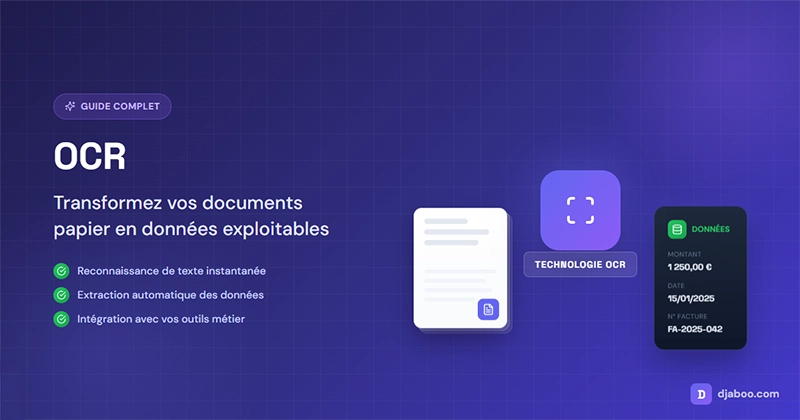Introduction
Publier sur Instagram depuis votre ordinateur est un excellent choix si vous n’avez pas votre téléphone à portée de main ou si vous avez besoin d’accéder aux ressources de votre entreprise sur votre ordinateur portable. Ou vous pouvez simplement préférer utiliser un écran plus large. Pour ces raisons et d’autres encore, vous vous demandez peut-être : “Puis-je poster sur Instagram depuis mon ordinateur ?” Nous avons de bonnes nouvelles. Dans cet article, nous discuterons de :
Puis-je poster sur Instagram depuis un PC ?
Comment utiliser Instagram sur un PC
Comment poster sur Instagram depuis un ordinateur de bureau
Comment télécharger des photos sur Instagram depuis un ordinateur de bureau en utilisant Chrome
Comment télécharger des photos sur Instagram depuis un Mac en utilisant Safari
Comment poster une vidéo sur Instagram en utilisant un ordinateur de bureau
Des moyens alternatifs pour poster sur Instagram depuis votre ordinateur
Pourquoi poster sur Instagram depuis votre ordinateur ?
Instagram est un réseau social populaire pour partager des photos qui est le plus souvent utilisé via une application mobile. Il offre une version web qui facilite la publication de contenus que vous pouvez avoir uniquement sur votre ordinateur portable et non sur votre téléphone. Voici quelques raisons pour lesquelles vous devriez envisager de publier depuis votre ordinateur :
Gérer plusieurs comptes
Si vous gérez plusieurs comptes Instagram, il est beaucoup plus facile de passer d’un compte à l’autre sur votre ordinateur. Par exemple, supposons que vous êtes un gestionnaire de médias sociaux pour une marque importante. La dernière chose que vous voulez faire est de publier involontairement du contenu de la marque sur votre compte Instagram personnel (ou pire, vice versa) simplement parce que vous êtes connecté aux deux sur votre téléphone.
Accès aux photos et vidéos
Pour ceux qui travaillent déjà sur leur ordinateur la plupart de la journée, il peut être plus facile de télécharger des messages et des vidéos d’entreprise via votre ordinateur de bureau plutôt que de laisser votre smartphone ouvert au travail. De plus, les fichiers de votre entreprise sont peut-être plus facilement accessibles via un ordinateur de bureau que via un téléphone portable. Par exemple, si vous utilisez Photoshop pour retoucher des photos d’entreprise, il est probablement plus facile de cliquer sur “Télécharger” depuis votre ordinateur de bureau une fois que vous avez terminé la retouche, plutôt que d’envoyer cette même photo ou vidéo sur votre téléphone personnel.
Accès au clavier
Taper de longues légendes peut être très fastidieux, surtout lorsqu’on utilise un smartphone. Avoir accès à un clavier rend la rédaction de vos légendes et hashtags beaucoup plus facile et plus rapide. L’utilisation d’un bureau signifie également que vous n’avez pas à vous soucier de la correction automatique de votre téléphone qui peut modifier votre légende. De plus, vous pouvez faire passer votre légende par un assistant d’écriture IA, comme Grammarly, pour vous assurer que vos légendes sont exemptes de fautes d’orthographe et de grammaire.
Écran plus grand
Peut-être préférez-vous simplement l’écran plus grand d’un ordinateur de bureau. Ou peut-être n’avez-vous pas accès à un smartphone, vous ne pouvez donc pas télécharger l’application sur votre téléphone. De toute façon, travailler avec un écran plus grand peut être plus pratique pour ceux qui souhaitent voir leurs photos ou vidéos en plus grand détail avant de les publier.
Comment utiliser Instagram sur votre ordinateur
Maintenant que nous avons discuté des raisons pour lesquelles vous devriez utiliser Instagram sur votre ordinateur, voici comment le faire. Bien que la plateforme sociale soit principalement destinée à être utilisée dans l’application, elle offre une expérience presque identique si vous y accédez sur votre ordinateur. Sur la version web d’Instagram, vous pouvez :
- Regarder et répondre aux Stories des autres
- Rechercher des hashtags et d’autres utilisateurs
- Consulter votre fil d’actualité
- Commenter et aimer des publications
- Répondre aux messages directs (DM)
- Consulter vos notifications
- Accéder à l’onglet Explorer
- Publier des photos et des vidéos sur votre profil
En d’autres termes – Oui, vous pouvez poster sur Instagram depuis votre PC ou votre Mac plutôt que sur l’application ou le navigateur de votre appareil mobile. Maintenant, explorons comment vous pouvez poster des images et des vidéos depuis votre ordinateur de bureau.
Chrome
- Ouvrez votre navigateur de bureau préféré. Que vous utilisiez Chrome, Safari, Firefox ou une autre application, la première chose à faire est d’ouvrir votre navigateur web.
- Allez sur instagram.com. Ensuite, allez sur https://www.instagram.com en le tapant dans votre barre de navigation.
- Connectez-vous à votre compte. Ensuite, connectez-vous à votre compte Instagram via vos identifiants Facebook ou en saisissant votre numéro de téléphone, votre nom d’utilisateur ou votre adresse e-mail.
- Cliquez sur le bouton ‘+’ dans la barre supérieure. Une fois connecté, trouvez la barre de navigation, qui comprend une barre de recherche, un symbole d’accueil, un symbole de DM, un signe plus, un cœur et un cercle avec votre photo de profil. Cliquez sur le signe plus.
- Dans la fenêtre contextuelle, cliquez sur ‘Sélectionner depuis un ordinateur’. Une fenêtre contextuelle apparaîtra avec un bouton bleu indiquant “Sélectionner depuis un ordinateur”. Vous pouvez soit cliquer sur le bouton pour sélectionner votre fichier, soit faire glisser et déposer des images de votre bureau dans la fenêtre contextuelle.
- Choisissez un fichier d’image à télécharger sur Instagram. Si vous choisissez de cliquer sur le bouton “Sélectionner depuis un ordinateur”, parcourez vos fichiers jusqu’à trouver l’image souhaitée. Cliquez sur le fichier d’image, puis sélectionnez “Ouvrir”.
- Facultatif : Recadrez l’image, zoomez ou ajoutez plus de médias si nécessaire. Instagram vous offre plusieurs options pour retoucher les images avant leur publication. Vous pouvez modifier le rapport d’aspect, zoomer ou ajouter plus de médias à la même publication. Vous trouverez les icônes de rapport d’aspect et de zoom dans le coin inférieur gauche de l’éditeur d’images : Le bouton “ajouter plus de médias” se trouve dans le coin inférieur droit. Après avoir cliqué sur le bouton “ajouter plus de médias”, cliquez sur le signe plus pour ajouter plus d’images, si vous le souhaitez. Une fois terminé, cliquez sur “Suivant” dans le coin supérieur droit de l’éditeur d’images.
- Facultatif : Choisissez un filtre et effectuez des ajustements supplémentaires. Tout comme l’application, Instagram sur ordinateur vous permet également de choisir un filtre et d’effectuer des ajustements supplémentaires sur d’autres aspects de l’image, tels que la luminosité, le contraste, la saturation, etc. Lorsque vous avez terminé les retouches, cliquez sur “Suivant”.
- Rédigez une légende. Sur la page suivante, vous pourrez ajouter une légende à votre publication.
- Facultatif : Ajoutez un emplacement, ajoutez un texte alternatif ou désactivez les commentaires si nécessaire. Sur la même page, vous pourrez également ajouter un emplacement, du texte alternatif, identifier d’autres comptes ou désactiver les commentaires.
- Cliquez sur ‘Partager’. Une fois votre publication prête, cliquez sur “Partager” dans le coin supérieur droit de l’écran.
- Et voilà ! Vous avez publié sur Instagram depuis votre PC. Maintenant que vous savez comment publier sur Instagram depuis un PC, nous allons discuter de la façon de le faire sur : Safari Une fois que nous aurons discuté de la publication de photos, nous aborderons également la façon de télécharger une vidéo sur Instagram depuis votre ordinateur.
Safari
Ouvrez votre navigateur Safari.
Accédez à instagram.com en tapant https://www.instagram.com dans votre barre de navigation.
Connectez-vous à votre compte Instagram.
Cliquez sur le bouton ‘+’ dans la barre supérieure.
Dans la fenêtre contextuelle, cliquez sur “Choisir un fichier”.
Choisissez le fichier d’image que vous souhaitez télécharger sur Instagram.
Facultatif : recadrez l’image, zoomez ou ajoutez plus de médias si nécessaire.
Rédigez une légende et ajoutez d’autres détails à votre publication.
Cliquez sur “Partager” pour publier votre image sur Instagram depuis votre Mac.
Conclusion
En conclusion, il est tout à fait possible de poster sur Instagram depuis votre ordinateur. Que vous utilisiez Chrome ou Safari, vous pouvez utiliser la version web d’Instagram pour publier des photos et des vidéos, éditer vos publications et interagir avec d’autres utilisateurs. Poster depuis votre ordinateur offre des avantages tels que la gestion de plusieurs comptes, l’accès facile aux photos et vidéos de l’entreprise, la possibilité d’utiliser un clavier pour saisir des légendes et un écran plus grand pour une meilleure visual